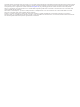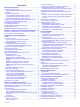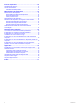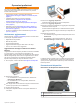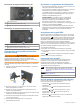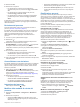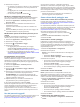User manual
Table Of Contents
- Sommario
- Operazioni preliminari
- Assistenza e aggiornamenti
- Panoramica del dispositivo
- Collegamento del dispositivo all'alimentazione del veicolo
- Accensione e spegnimento del dispositivo
- Acquisizione dei segnali GPS
- Icone della barra di stato
- Uso dei pulsanti visualizzati sullo schermo
- Regolazione del volume
- Regolazione della luminosità dello schermo
- Funzioni e avvisi per la sicurezza del conducente
- Navigazione verso la destinazione
- Percorsi
- Avvio di un percorso
- Percorso sulla mappa
- Aggiunta di una posizione al percorso
- Deviazione del percorso
- Come effettuare una deviazione
- Interruzione del percorso
- Modifica della modalità di calcolo del percorso
- Pianificazione percorsi
- Uso dei percorsi suggeriti
- Come evitare ritardi, pedaggi e aree
- Navigazione in Linea retta
- Ricerca e salvataggio di posizioni
- Ricerca di una posizione tramite la barra di ricerca
- Visualizzazione dei risultati di ricerca sulla mappa
- Modifica dell'area di ricerca
- Punti di Interesse
- Strumenti di ricerca
- Visualizzazione delle ultime posizioni trovate
- Ricerca dell'ultima posizione di parcheggio
- Visualizzazione delle informazioni relative alla posizione corrente
- Aggiunta di un collegamento
- Salvataggio delle posizioni
- Uso della mappa
- Dati sul traffico
- Uso delle applicazioni
- Personalizzazione del dispositivo
- Impostazioni di mappa e veicolo
- Impostazioni di navigazione
- Impostazioni della videocamera posteriore
- Impostazioni babyCam
- Impostazioni dello schermo
- Impostazioni del traffico
- Impostazioni di unità e ora
- Impostazioni di lingua e tastiera
- Impostazioni degli allarmi di prossimità
- Impostazioni del dispositivo e di privacy
- Ripristino delle impostazioni
- Info sul dispositivo
- Manutenzione del dispositivo
- Risoluzione dei problemi
- La ventosa non rimane ben fissata al parabrezza
- Il dispositivo non acquisisce il segnale satellitare
- Il dispositivo non si ricarica nel veicolo
- La batteria non rimane carica a lungo
- Il dispositivo non viene visualizzato tra le unità rimovibili sul computer
- Il dispositivo non viene visualizzato tra i dispositivi portatili sul computer
- Il dispositivo non viene visualizzato né come dispositivo portatile, né come unità removibile sul computer
- Appendice
- Indice

Panoramica del dispositivo Garmin Drive
50
À
Tasto di accensione
Á
Porta di alimentazione Mini-USB e dati
Â
Alloggiamento scheda di memoria mappa e dati
Panoramica del dispositivo Garmin Drive 60
À
Tasto di accensione
Á
Porta di alimentazione Mini-USB e dati
Â
Alloggiamento scheda di memoria mappa e dati
Collegamento del dispositivo all'alimenta
zione del veicolo
AVVERTENZA
Questo prodotto è dotato di una batteria agli ioni di litio. Per
evitare possibili danni alla persona e al prodotto dovuti
all'esposizione della batteria a calore eccessivo, conservare il
dispositivo lontano dai raggi diretti del sole.
Prima di utilizzare il dispositivo tramite la batteria, è necessario
caricarla.
1
Inserire il cavo di alimentazione accendisigari
À
nella porta
USB del dispositivo.
2
Premere il supporto
Á
sulla ventosa
Â
finché non viene
fissato nella posizione corretta.
3
Premere la ventosa sul parabrezza e spingere la leva
Ã
indietro verso il parabrezza.
4
Inserire la linguetta posta sul lato superiore del supporto nella
scanalatura sul retro del dispositivo.
5
Premere la parte inferiore del supporto nel dispositivo finché
non scatta in posizione.
6
Inserire l'altra estremità del cavo in una presa di
alimentazione del veicolo.
Accensione e spegnimento del dispositivo
• Per accendere il dispositivo, premere il tasto di accensione o
collegare il dispositivo all'alimentazione.
• Per impostare la modalità di risparmio energetico, premere il
tasto di accensione mentre il dispositivo è acceso.
In modalità di risparmio energetico, lo schermo è spento e il
dispositivo utilizza una quantità ridotta di energia, ma può
riattivarsi immediatamente per l'uso.
SUGGERIMENTO: è possibile caricare la batteria del
dispositivo più rapidamente impostando la modalità di
risparmio energetico mentre la batteria è in carica.
• Per spegnere il dispositivo, tenere premuto il tasto di
accensione finché non viene visualizzato un messaggio sullo
schermo, quindi selezionare Spegni.
La richiesta viene visualizzata dopo cinque secondi. Se si
rilascia il tasto di accensione prima della visualizzazione del
messaggio, il dispositivo entra in modalità di risparmio
energetico.
Acquisizione dei segnali GPS
Quando il dispositivo di navigazione viene acceso, il ricevitore
GPS si collega con la rete satellitare ed esegue il calcolo della
propria posizione.
nella barra di stato indica la potenza del
segnale satellitare. Il tempo necessario per acquisire il segnale
dai satelliti e calcolare la posizione varia sulla base di diversi
fattori: La visuale libera del cielo, la distanza dall'ultima
posizione nota e il tempo trascorso dall'ultimo utilizzo. La prima
volta che si accende il dispositivo di navigazione, l'acquisizione
dei segnali satellitari potrebbe richiedere alcuni minuti.
1
Accendere il dispositivo.
2
Attendere che il rilevamento dei satelliti sia completato.
3
Se necessario, recarsi in un'area all'aperto, lontano da edifici
o alberi alti.
Quando diventa verde, il dispositivo ha acquisito i segnali
satellitari ed è pronto per la navigazione.
Icone della barra di stato
La barra di stato si trova nella parte superiore del menu
principale. Le icone della barra di stato visualizzano le
informazioni sulle funzioni del dispositivo. È possibile
selezionare alcune icone per modificare le impostazioni o
visualizzare informazioni aggiuntive.
Stato del segnale GPS. Tenere premuto per visualizzare
informazioni più dettagliate sui satelliti e sullo stato del
segnale GPS (Visualizzazione dello stato del segnale GPS,
pagina 16)
.
Ora corrente. Selezionare per impostare l'ora (Impostazione
dell'ora,
pagina
13)
.
Livello di carica della batteria.
Uso dei pulsanti visualizzati sullo schermo
I pulsanti sullo schermo consentono di scorrere le pagine, i
menu e le opzioni di menu del dispositivo.
• Selezionare per tornare alla schermata del menu
precedente.
• Tenere premuto per tornare rapidamente al menu
principale.
• Selezionare o per scorrere gli elenchi o i menu.
• Tenere premuto o per scorrere le opzioni più
rapidamente.
• Selezionare per visualizzare un menu contestuale di
opzioni per la schermata corrente.
2 Operazioni preliminari